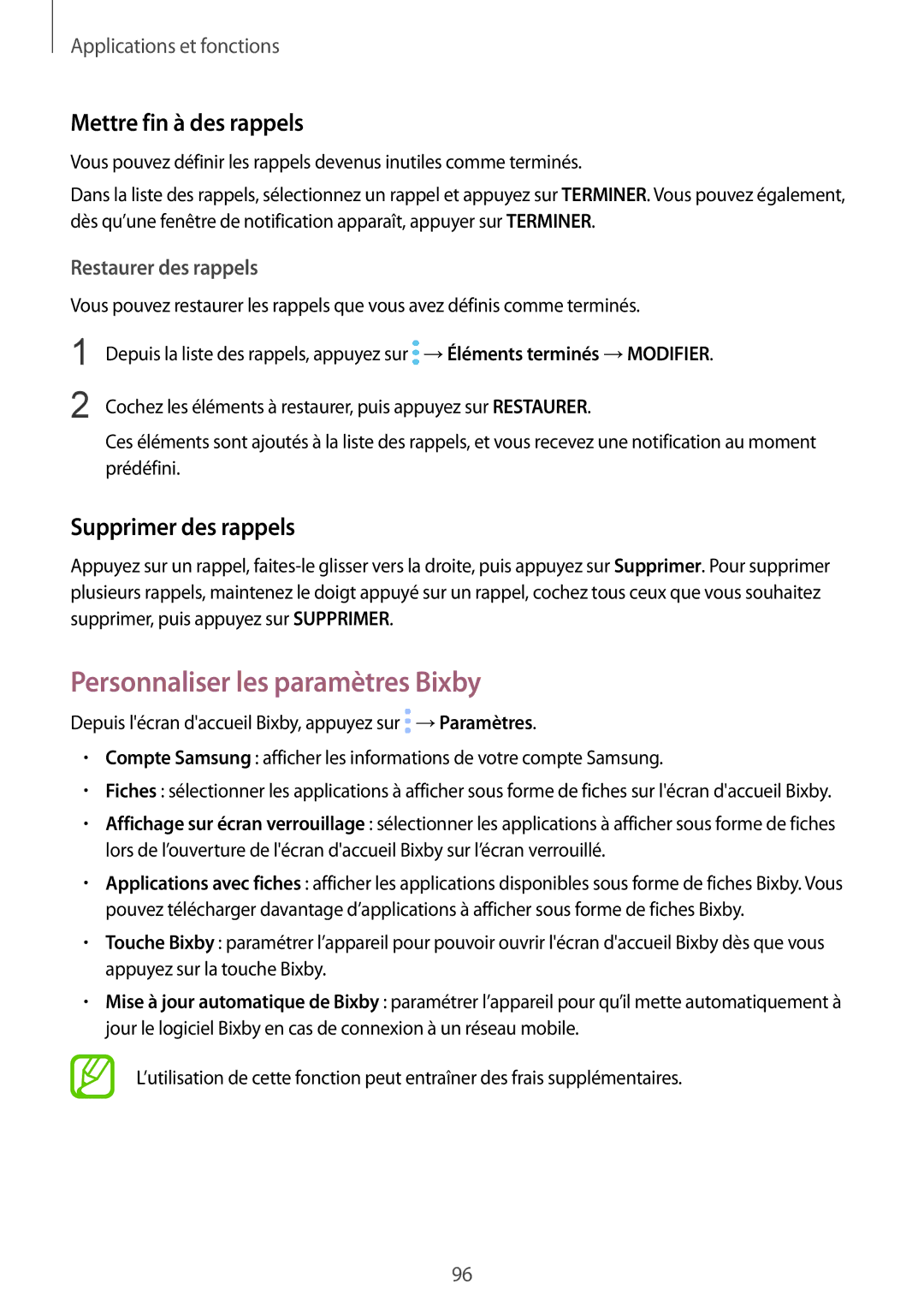Applications et fonctions
Mettre fin à des rappels
Vous pouvez définir les rappels devenus inutiles comme terminés.
Dans la liste des rappels, sélectionnez un rappel et appuyez sur TERMINER. Vous pouvez également, dès qu’une fenêtre de notification apparaît, appuyer sur TERMINER.
Restaurer des rappels
Vous pouvez restaurer les rappels que vous avez définis comme terminés.
1
2
Depuis la liste des rappels, appuyez sur ![]() →Éléments terminés →MODIFIER.
→Éléments terminés →MODIFIER.
Cochez les éléments à restaurer, puis appuyez sur RESTAURER.
Ces éléments sont ajoutés à la liste des rappels, et vous recevez une notification au moment prédéfini.
Supprimer des rappels
Appuyez sur un rappel,
Personnaliser les paramètres Bixby
Depuis l'écran d'accueil Bixby, appuyez sur ![]() →Paramètres.
→Paramètres.
•Compte Samsung : afficher les informations de votre compte Samsung.
•Fiches : sélectionner les applications à afficher sous forme de fiches sur l'écran d'accueil Bixby.
•Affichage sur écran verrouillage : sélectionner les applications à afficher sous forme de fiches lors de l’ouverture de l'écran d'accueil Bixby sur l’écran verrouillé.
•Applications avec fiches : afficher les applications disponibles sous forme de fiches Bixby. Vous pouvez télécharger davantage d’applications à afficher sous forme de fiches Bixby.
•Touche Bixby : paramétrer l’appareil pour pouvoir ouvrir l'écran d'accueil Bixby dès que vous appuyez sur la touche Bixby.
•Mise à jour automatique de Bixby : paramétrer l’appareil pour qu’il mette automatiquement à jour le logiciel Bixby en cas de connexion à un réseau mobile.
L’utilisation de cette fonction peut entraîner des frais supplémentaires.
96